Esitä kaikki Office 2013 -asiakirjat tai -esitykset heti verkossa
Siitä lähtien, kun Google Docsista tuli todellinen haastaja vuonnatoimiston tuottavuuskanava, olen etsinyt nopeaa tapaa näyttää ja jakaa Microsoft Office -asiakirjoja. Jos työskentelet yrityksessä, joka käyttää Microsoft-ohjelmistoa, olet todennäköisesti käynyt läpi kymmeniä PowerPoint-esityksiä henkilökohtaisesti, koska myyntipäälliköt eivät pystyneet selvittämään, kuinka jakaa ne etäyhteyden kautta.
Office 2013: n kanssa Microsoft näyttää olevan päättäväinenlopettaa tukkoiset ahdasta konferenssiesitystä ja tee niistä pääsy verkossa. Mutta jos kysyt minulta, se on alkanut kivestä. Täällä otan spin-ominaisuuden Office 2013 (365 Home Premium) -esikatselun avulla.
Merkintä: Tämä ominaisuus on saatavana vain Microsoft Wordissa, PowerPointissa ja OneNote 2013: ssa.
Avaa PowerPoint-esitys tai Word-dokumentti ja napsauta Tiedosto-välilehteä.

Valitse Backstage-näkymästä Jaa-painike. Napsauta tässä olevista neljästä vaihtoehdosta Present Online ja Present Online -painiketta.
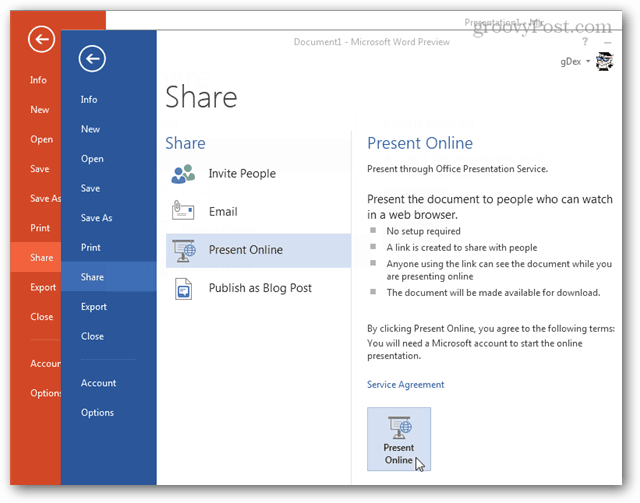
Office-yhteyden muodostaminen vie minuutin. Tämä saattaa olla hyvä aika napata välipala.

Kun Office 2013 -verkkosovellusyhteys on olluttäysin vakiintunut, näet ikkunan, jolla on ainutlaatuinen jakamislinkki. Jokainen, jolle annat tämän linkin, voi tarkastella asiakirjaasi tai esitystäsi liittämällä sen suosikkiverkkoselaimeen.
Klikkaa Shapokas esityspainike, jolloin katsojat voivat muodostaa yhteyden.
Merkintä: Jos suljet tämän ikkunan vahingossa kopioimatta yksilöllistä URL-osoitetta, voit avata sen uudelleen napsauttamalla Office-nauhasta Lähetä kutsut -painiketta.
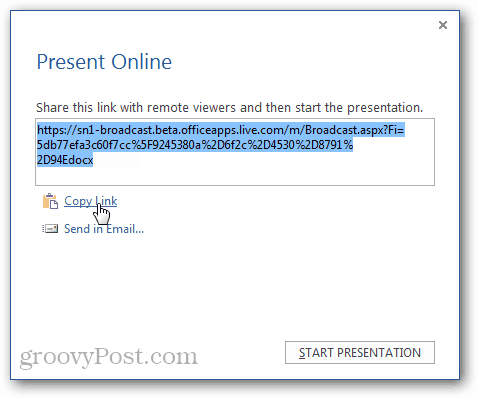
No, tässä me olemme. Esitys jaetaan. Alla on kuvakaappaus näkymästä esittäjän näkökulmasta. Olin hieman pettynyt nähdessäni muutaman tärkeän ominaisuuden puuttuvan.
- Tällä hetkellä liitettyjä / katseltavia ihmisiä ei ole.
- Kommenttipainike on, mutta se ei toimi.
- Ei ole live-keskustelua
- Toisin kuin jaettaessa sitä SkyDrivestä, juontaja ei voi tehdä reaaliaikaisia muutoksia.
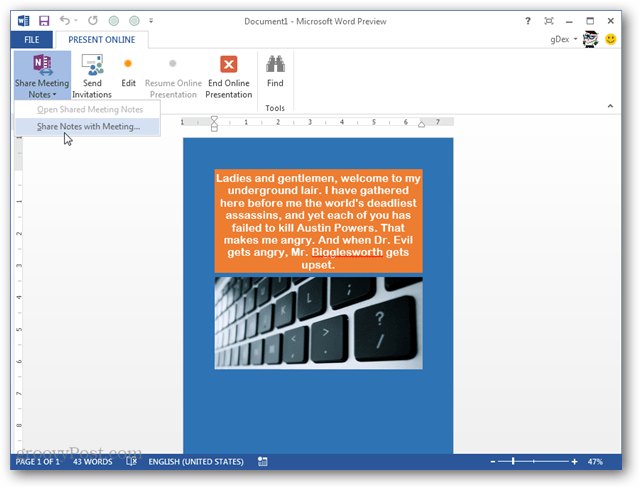
Jos haluat tehdä muutoksia asiakirjaanlennossa on muokkauspainike, joka keskeyttää koko esityksen. Katselijat näkevät edelleen tauon aikana dokumentin, mutta muuttumattomana vasta, kun painat jatka-painiketta.
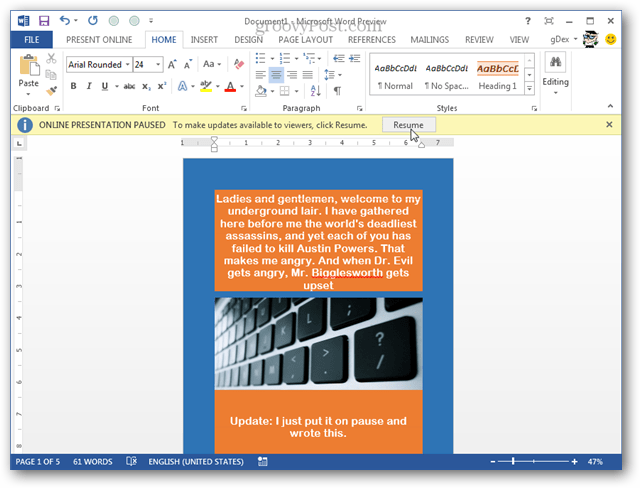
Alla on kuvakaappaus siitä, mitä katsoja näkee. Se on pohjimmiltaan yksinkertaistettu Office-verkkosovellus, joka on suunniteltu pelkästään katselua varten. Mutta siinä on muutama hieno ominaisuus.

Seuraa Presenter-painiketta synkronoi sivut vierittämällä esittäjän ja katsojan välillä. Tätä voidaan muuttaa milloin tahansa napsauttamalla ikkunan oikealla puolella olevaa vierityspalkkia.
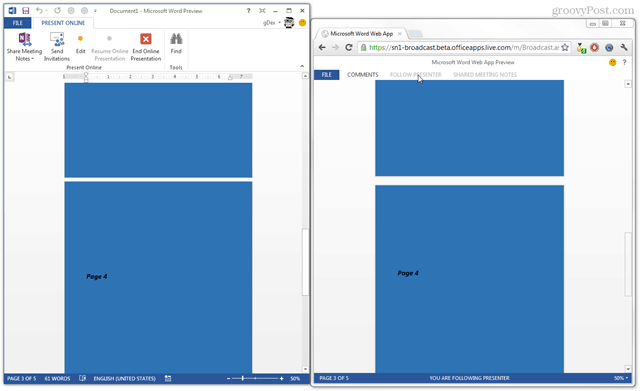
Verkkosovelluksen tiedostovalikossa on ensisijaisesti kaksi asiaa, jotka se voi tehdä. Voit ladata esitetyn alkuperäisessä muodossa. Tai voit ladata sen PDF-muodossa Tulosta-painikkeella.
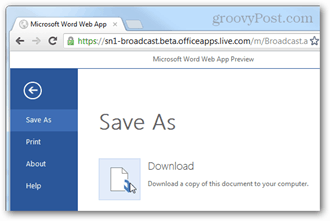

Jos esittäjä jakaa OneNote-kirjan ”Jaakokouksen muistiinpanot ”-painikkeesta katsojan lopussa tulee linkki, joka avaa muistikirjan erillisenä verkkosovelluksena uudessa selainvälilehdessä. Samanaikaisesti esittelijä pitää OneNote-sovelluksensa automaattisesti auki osoitetussa muistikirjassa.
Tämän avulla voit tehdä muutamia hienoja asioitaEnsinnäkin päivitykset ovat kaksisuuntaisia ja reaaliaikaisia. Ne tapahtuvat kun teet niistä. Valitettavasti päivitetyt muutokset edestakaisin olivat minulle todella hitaita. En ole varma, johtuiko se Internet-yhteytestäni (3 megabitti) vai johtuiko siitä, että Microsoft ei ole vielä saanut kaikkia sukulaisia siitä. Lisäksi verkkosovellus vaatii vielä paljon työtä, se ei tue edes piirtämistä; vaikka se näkee työpöytäohjelmasta tehdyt piirustukset.
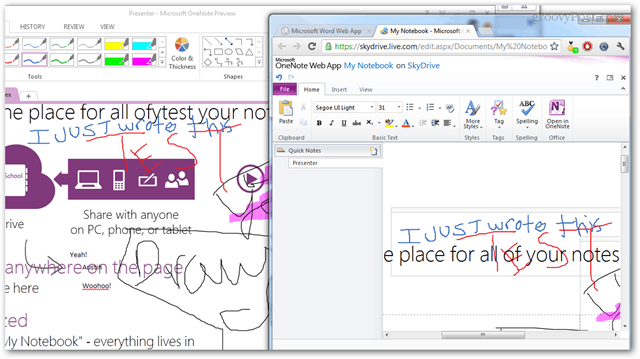
Lähes kaikki kattaa kaiken, joka liittyy asiakirjojen välittömään esittelyyn Office 2013 Esikatselu -version kautta. Se tarvitsee silti paljon työtä.
Microsoft Word doc -esitykseni jäätyi kerrantestin aikana, ja sovellus oli hidas tai ei reagoinut suurimman osan ajasta. Lisäksi, jos haluat käyttää tätä ominaisuutta minkä tahansa tyyppisiin kokouksiin, tarvitset lisätukea neuvottelupuhelulta tai muulta neuvotteluohjelmistolta.
Toivottavasti Microsoftin kehittäjät korjaavat nämävirheitä ja lisää interaktiivisia lisätoimintoja juontajalle ja katsojalle. Sitten tämä voi olla tehokas työkalu yrityksille esitellä esityksiä verkossa ilman, että tarvitaan lisäohjelmistoja.










Jätä kommentti